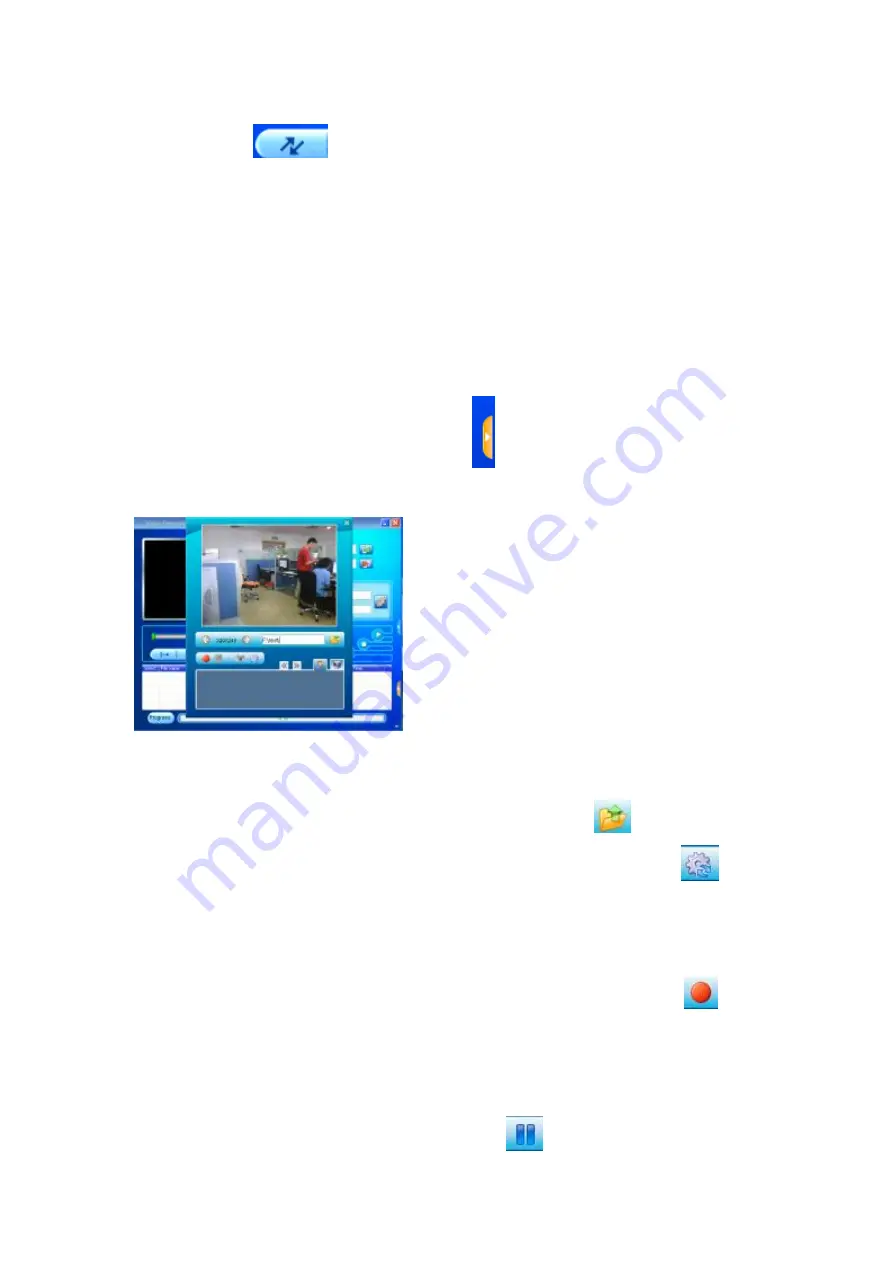
25
Confirmequeo
quadro de di
á
logo do arquivo AV que voc
ê
deseja
convertir tem sido verificado. Carregue no bot
ã
o de convers
ã
o na interface de
ferramentas para come
ç
ar, e a ferramenta come
ç
ar
á
a convertir todos os arquivos AV
seleccionados que tenham sido verificados no quadro de di
á
logo, e o estado de
arquivo mudar
á
de
“
not processed
”
a
“
being converted
”
, e a barra de progresso da
convers
ã
o aparecer
á
na coluna do progresso de convers
ã
o ao mesmo tempo.
Al
é
m das m
é
todos de convers
ã
o acima mencionados, os arquivos AV armazenados no disco duro
podem tamb
é
m ser seleccionados e convertidos carregando no bot
ã
o direito do Mouse e
seleccionando a op
çã
o
“
start video conversion
”
no men
ú
mostrado, e a ferramenta
automaticamente se executar
á
e come
ç
ar
á
a convers
ã
o de arquivos.
Grava
çã
o de V
í
deo e Tomada de Fotografias
1. Abrindo a janela de v
í
deo
Quando a c
â
mara PC esteja ligada, a ferramenta automaticamente mostrar
á
a janela de
v
í
deo; quando a conex
ã
o com a c
â
mara PC esteja completada, e a janela de v
í
deo
fique no estado oculto, carregue no icone
na parte direita da interface da
ferramenta para mostrar a janela de v
í
deo. Se a c
â
mara n
ã
o ficar ligada, carregue no
bot
ã
o e a ferramenta mostrar
á
a mensagem
“
PC camera not connected
”
.
2. Grava
çã
o de v
í
deo e tomada de fotografias
A pasta de armazenamento por falta
é
a mesma que a pasta de armazenamento dos
arquivos de v
í
deo
convertidos, a qual pode ser especificada carregando no icone
na janela
“
select
directory
”
. A nova rota aparecer
á
na coluna de rota. Carregue no icone
para
entrar na interface de configura
çã
o da c
â
mara PC para mudar os par
â
metros de
grava
çã
o de v
í
deo ou tomada de fotografias.
3. Grava
çã
o e Reprodu
çã
o de V
í
deo
Gravar: no estado do visor da interface de v
í
deo, carregue no icone
para
come
ç
ar a grava
çã
o de arquivos de v
í
deo, e a mensagem
“
video recording
”
aparecer
á
na parte inferior da interface de v
í
deo. Quando um arquivo de video esteja a ser
gravado, o icone de come
ç
o mudar
á
num icone de pausa, e ao mesmo tempo o icone
de parada ficar
á
ativo
Pausar: no modo de grava
çã
o, carregue no icone
para pausar a grava
çã
o, e ao
















































